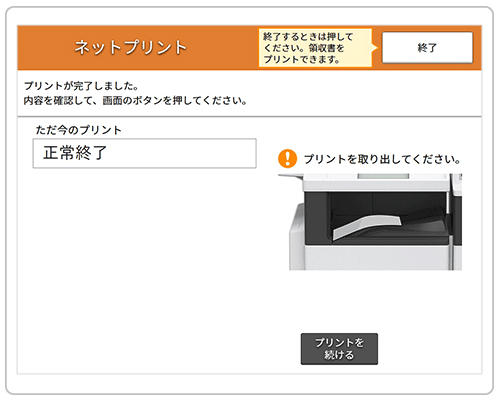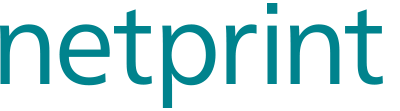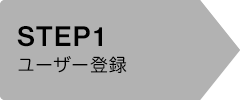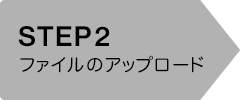ご利用方法
STEP3 プリントアウト
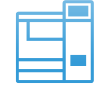
「プリント予約」で発行された、8桁のプリント予約番号をメモし、セブン‐イレブンのマルチコピー機で下記の操作を行ってください。
※プリント料金は店内でのプリント時にお支払いください。プリント料金はこちら。※セブン‐イレブンの店舗検索はこちら。
プリントアウトの流れ
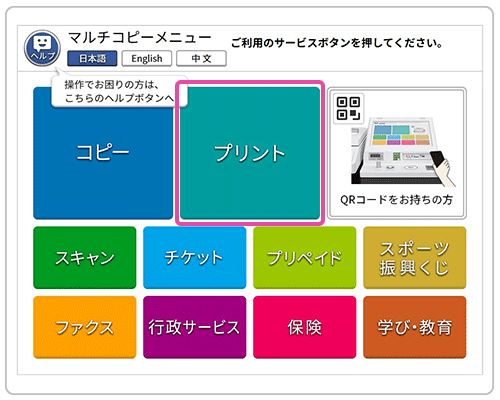
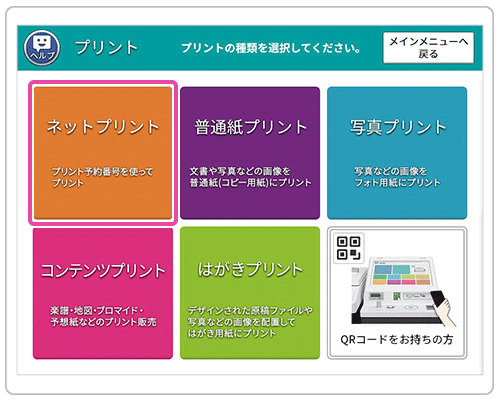
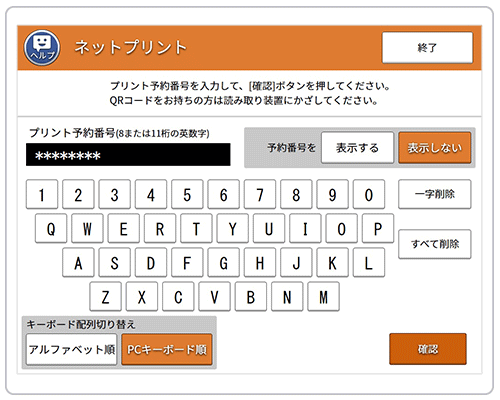
※この画面からは、以下の設定ができます。
(注意:登録した内容によっては、設定できない場合もあります。)
「カラーモード」「できあがり用紙サイズ」「両面」「2枚を1枚」「小冊子」「ページ範囲指定」「部数」
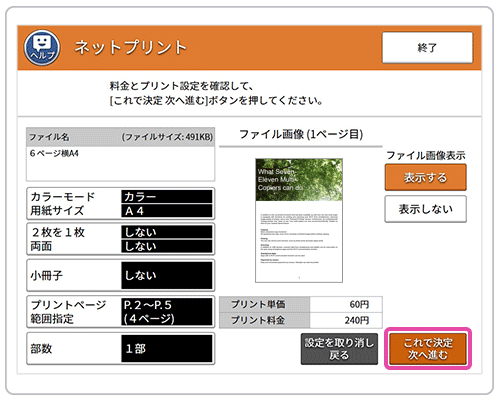
はがきの場合)
「備え付けのはがき用紙」か「持ち込みはがき」かを選択します。※「持ち込みはがき」をご利用の場合、特に以下にご注意ください。
・日本郵便が発行した定形の郵便はがき(100 × 148mm)のみ使用できます。
・事前に「持ち込みはがきのセット方法」をご確認いただくことをおすすめします。
※「写真用はがき」は故障の原因となるため使用しないでください。
※プリント実施後のはがき代金は、いかなる場合も補償いたしかねます。詳しくは下記をご覧ください。
・日本郵便が発行した定形の郵便はがき(100 × 148mm)のみ使用できます。
・事前に「持ち込みはがきのセット方法」をご確認いただくことをおすすめします。
※「写真用はがき」は故障の原因となるため使用しないでください。
※プリント実施後のはがき代金は、いかなる場合も補償いたしかねます。詳しくは下記をご覧ください。
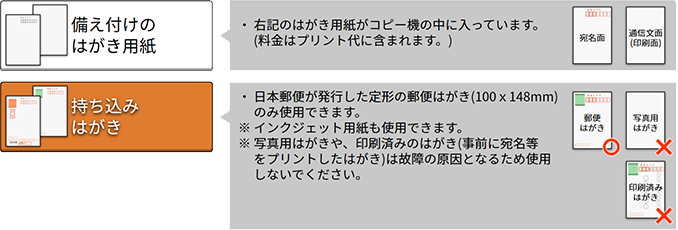
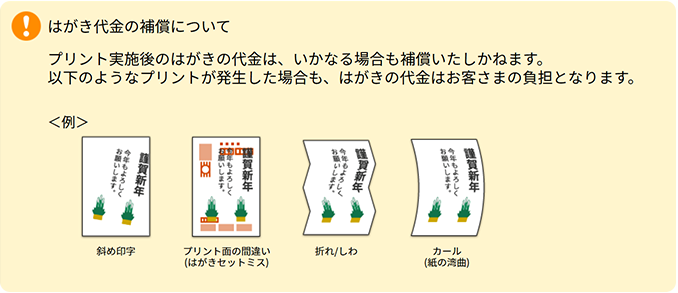
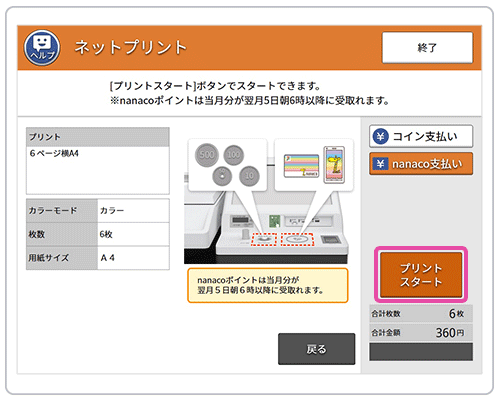
※コイン、nanacoいずれのお支払いでも領収書のプリントができます。